1. 安装教程(仅展示部分需要选择的步骤):

l Start Menu Shortcuts 勾上后在开始菜单添加快捷方式
l Desktop Shortcuts 勾上后在桌面添加快捷方式
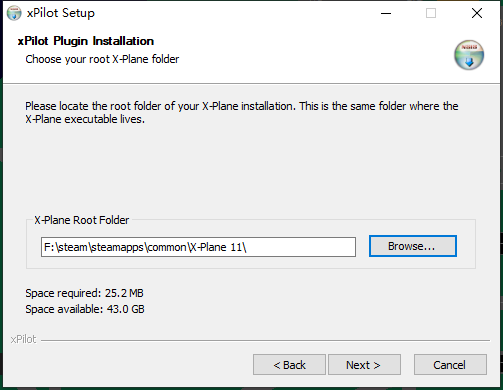
l 在此处选择你的X-Plane 主文件夹
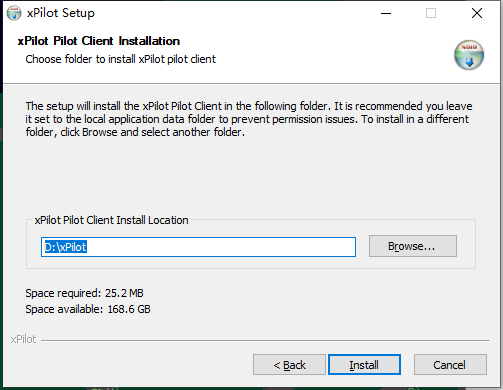
l 此处选择你想要安装xpilot主体程序的文件夹,建议不要使用中文来命名的文件夹
2. 初始设置教程
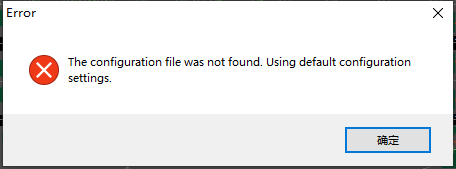
刚安装好打开后会有个Error的提示,点击确定来开始连飞的设置,后期,您也可以通过如下图的Settings再次打开设置页面更改您的设置
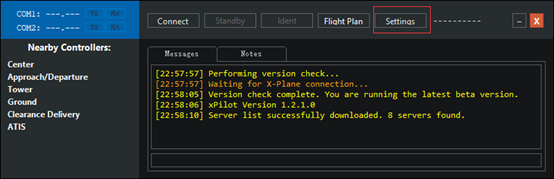
设置页面介绍:
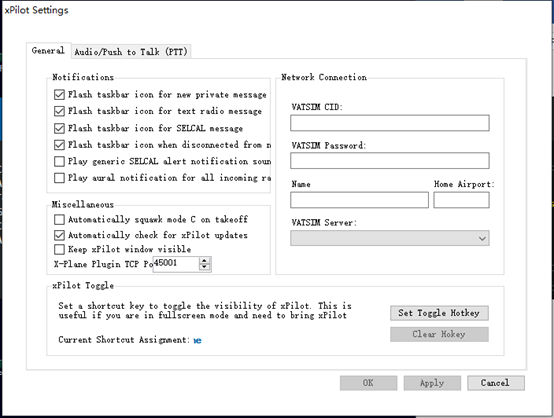
General-Notifications(通用-提示)
l Flash taskbar icon for new private message 在新的窗口显示私聊信息(默认勾上)
l Flash taskbar icon for text radio message 在任务栏中显示无线电信息(默认勾上)
l Flash taskbar icon for SELCAL message 在任务栏中显示SELCAL 信息(默认勾上)
l Flash taskbar icon when disconnected from network 在任务栏中显示断线信息(默认勾上)
l Play generic SELCAL alert notification 播放通用的SELCAL 警报通知
l Play aural notification for all incoming radio messages 播放所有无线电消息的提示音
General- Miscellaneous(通用-其他)
l Automatically squawk Mode C on takeoff 起飞时自动设置应答机为C模式
l Automatically check for xPilot updates 自动检查xpilot的更新 (默认勾上)
l Keep xPilot window visible 保持xpilot 窗口置顶
l X-Plane Plugin TCP Port 连接端口号设置(默认建议修改,修改后需要在X-Plane plugin- xPilot Settings中同步修改)
xPilot Toggle(按键设置->用于快捷切换出xPilot的页面)
l Set Toggle Hotkay 设置快捷键
l Clear Hokey 清除快捷键
l Current Shortcut Assignment 当前设置的快捷键
Network Connection (连接设置)
l VATSIM CID: 此处填写你的VATSIM CID , CID详见您注册后给您发送的邮箱里
l VATSIM Password:此处填写您的VATSIM连接密码,密码详见您注册后的邮箱里面
l Name:您的姓名(填写您的全名,只填写名或您的CID)
l Home Airport : 您家附近的机场的 ICAO代码 (如您在杭州则填ZSHC 在北京可填ZBAD或ZBAA)
l VATSIM Server: 选择合适的VATSIM服务器
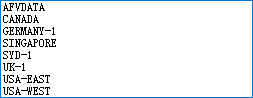
Audio/Push to Talk(PTT)->(声音/发话键设置)
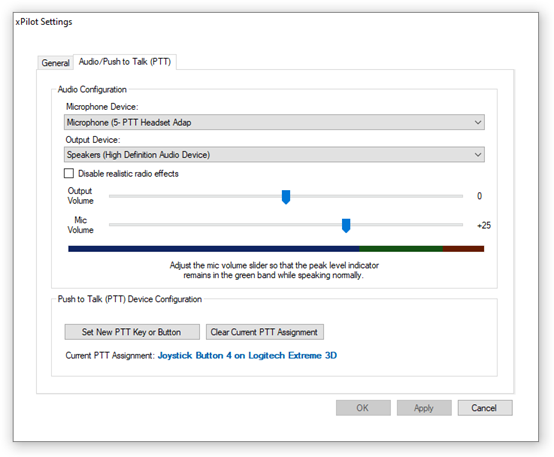
Audio Configuration 声音设置
l Microphone Device 麦克风设备设置:请正确选择您的输入设备(麦克风)
l Output Device 输出设置:将设置设置到您的音响或者您的耳机, 尤其是您在切换您的输出设备后注意更改此项 ,以免连线后听不到管制员的声音
l Disable realistic radio effects 禁用模拟无线电音效
l Output Volume 输出声音大小设置
l Mic Volume 输入声音大小设置
l 下方的颜色条:请在设置完您的麦克风后尝试发话, 确保您的声音在绿色范围内,防止声音过大或过小
Push to Talk(PTT)Device Configuration (发话键设置)
l Set New PTT Key or Button 设置新的发话键
l Clear Current PTT 清除当前的发话键
l Current PTT Assignme 当前的发话键
设置完成后请点击Apply 保存设置
3. 软件界面介绍
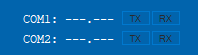
l 当前设置的无线电频率 TX为发送,RX为结束
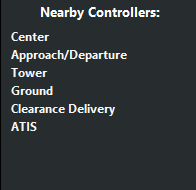
l 附近的管制员
Conter::区调
Approach/Departure::进近
Tower:塔台
Ground:地面
Clearance Delivery:放行
ATIS:机场通播

Connect:点击后连线,连线成功后会显示Disconnect,点击Disconnect断线
Standby:应答机Standby模式 ,C模式后会显示 Mode C 部分机模可直接点击Standby切换应答机模式
Ident:应答机识别模式
Flight Plan:飞行计划
Settings:设置
-----------:连线后会显示您当前的呼号
连线设置:
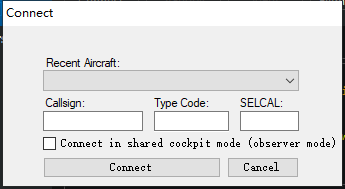
l Recent Aircraft:此处会保存您最近使用的呼号,如需再次使用可直接选择
Callsign:呼号, 请使用ICAO代码(三字)为您的航空公司呼号 ,如国航为CCA,而不是IATA代码CA,南航的为CSN
您可以通过Wikipedia查询所有航空公司的ICAO代码,或者直接搜索指定航空公司来寻找ICAO代码,然后加上呼号 如CCA223,CDC8901
l Type Code:飞机代码
您可以通过模糊搜索的方式来选择您的机型以匹配正确的飞机代码
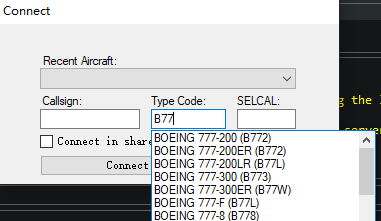
l SELCAL 暂不介绍,可留空
l Connect in shared cockpit mode(observer mode)勾选后可连线为共享驾驶舱模式,该模式不提供飞机位置和计划,但可以发话。连线时可在原呼号后加一个英文字母防止的呼号冲突
4. 飞行计划
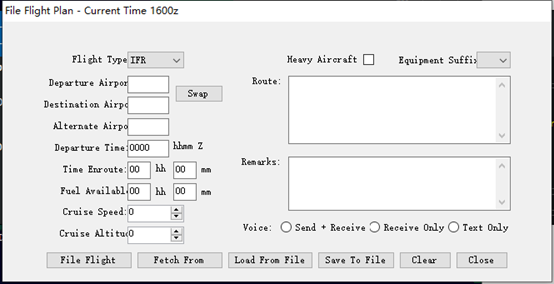
l Flight type - 选择您的飞行类型 IFR或VFR
l Departure airport – 出发机场
l Destination airport – 目的地机场
l Alternate Airpot - 备降机场
l Departure time - 离场时间 (UTC 世界协调时 如:1800)
l Time Enroute - 航路飞行时间(hh小时mm分钟)
l Fuel Available - 燃油可用时间 (hh小时mm分钟)
l Cruise Speed: - 巡航速度
l Cruise Altitude - 巡航高度(英尺),中国使用RVSM米制高度层,您需要将您的巡航高度由米转换为英尺后填入,而不是直接填入米制高度
l Heavy Aircraft - 勾选后为重型机, 请注意非下列列表中的重型机请不要勾选此项

l Equipment Suffix - 设备代码(图截自Wikipedia—可选填, 不了解的不建议乱填 )
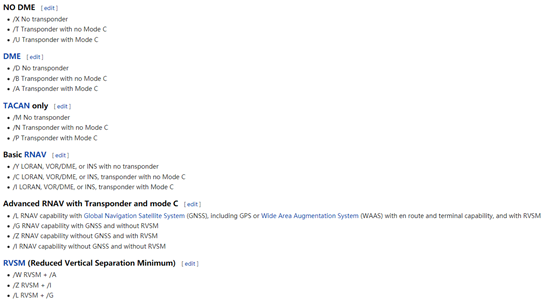
l Route – 航路 如:FQG A470 CJ W555 KAKIS 航路的第一个离场点为航路的第一个点,进场点为航路的最后一个点,不建议在航路中使用DCT,空格或其他符号代替航路名称或自行使用DCT直飞两个航路点
l Remark:备注栏,如果需要可自行填写,请不要过于加戏在备注栏上,以免引起不必要的纠纷
l Voice - 语音可用性
Send+Receive 可以接受并发送语音
Receive only 只可以接受语音,无法发送语音
Text only 只可以使用文字,无法接受或发送语音
l File Flight 提交飞行计划
l Fetch From 从VATSIM服务器中导入该呼号已有的计划
l Load From File 从保存的文件中加载飞行计划
l Save To File 保存飞行计划到文件中
l Clear 清除飞行计划
l Close 关闭计划页面
5. 高级设置(移步游戏内上方菜单中 Plugin - xPilot Settings中)
l General 通用设置
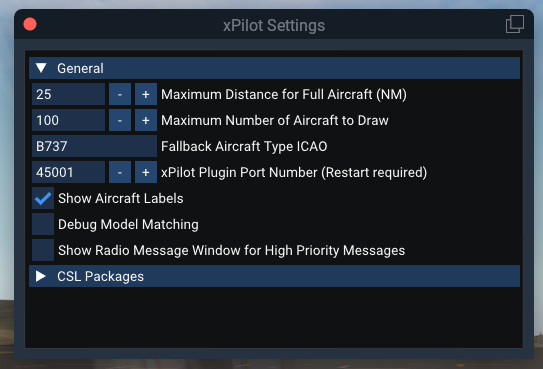
第一项:设定最大可见其他飞机机模的距离(单位:海里nm)
第二项:可显示的最大飞机数量(在连飞环境中如果附近有过多的飞机并且被显示可能影响性能)
第三项:设定无法匹配到CSL模型时显示的默认机模的ICAO代码,如:B737 ,A320
第四项:连飞端口代码,与上文中的xpilot设置界面X-Plane Plugin TCP Port应当保持一致
第五项:勾选后显示飞机标签(在机模上方显示对方呼号)
第六项:调式机模匹配(不做介绍)
第七项:显示高优先级消息的广播消息窗口(在游戏左上方的ATC消息窗口会显示私人消息,连接断开,低帧率警报等消息)
l CSL Packages(机模匹配设置)
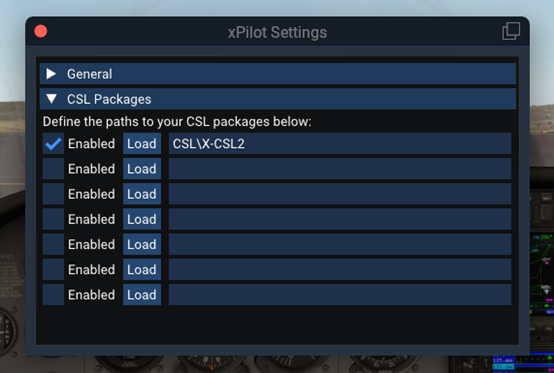
点击Load加载机模包 勾选左侧框激活该机模包
推荐机模包下载地址Bluebell (您需要注册xplane.org论坛的账号才可下载)
机模包下载后应当存在X-Plane 11\Resources\plugins\xPilot\Resources\CSL文件夹中
注意事项:
①使用xpilot在帧率低于20帧时会自动断开连接
②国内语音服务器连接不稳定,建议使用加速器配合使用